客户端提交Max场景
新建环境
1. 点击右上角文件夹图标,在环境配置中,选择对应的软件,点击 “+” 号按钮新建一个环境。
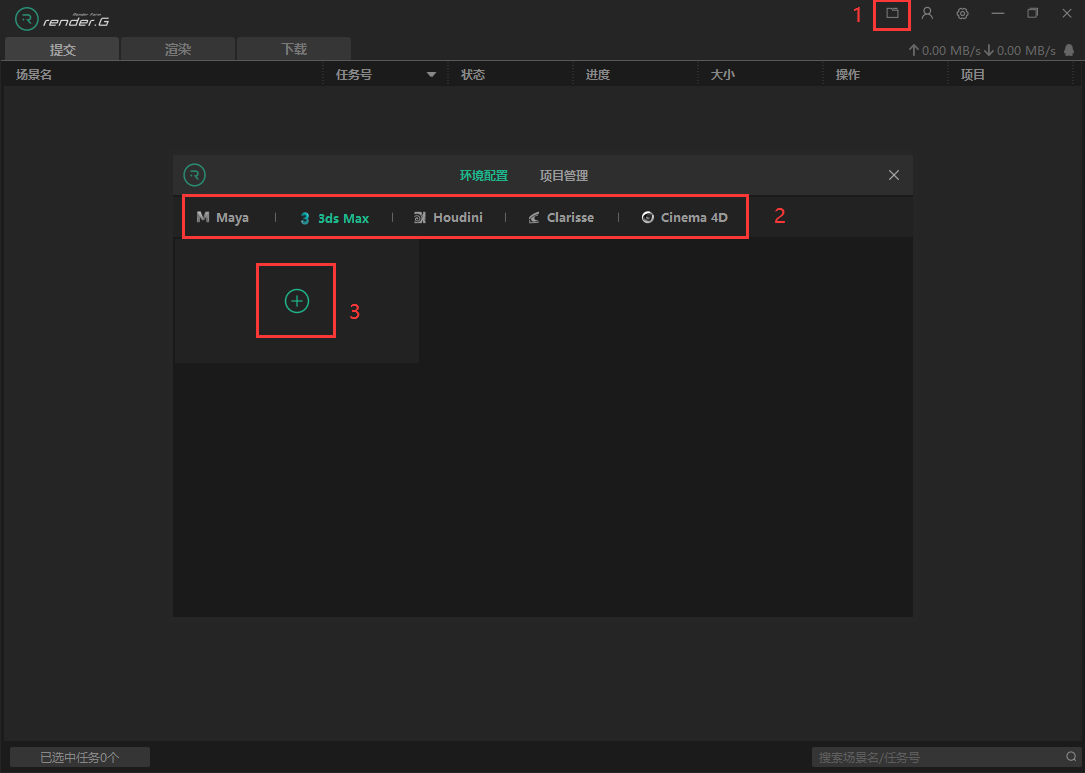
2. 输入配置名称,选择对应的软件版本和插件信息,点击确定,将环境加入环境列表。
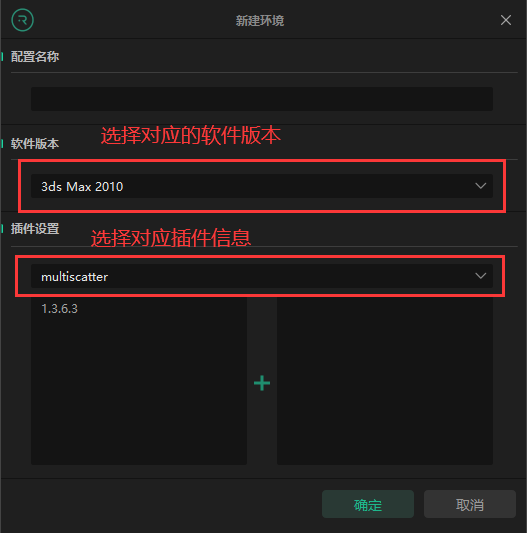
新建项目
点击右上角文件夹图标,选择项目管理,在项目列表中新建一个项目。(默认为默认项目)
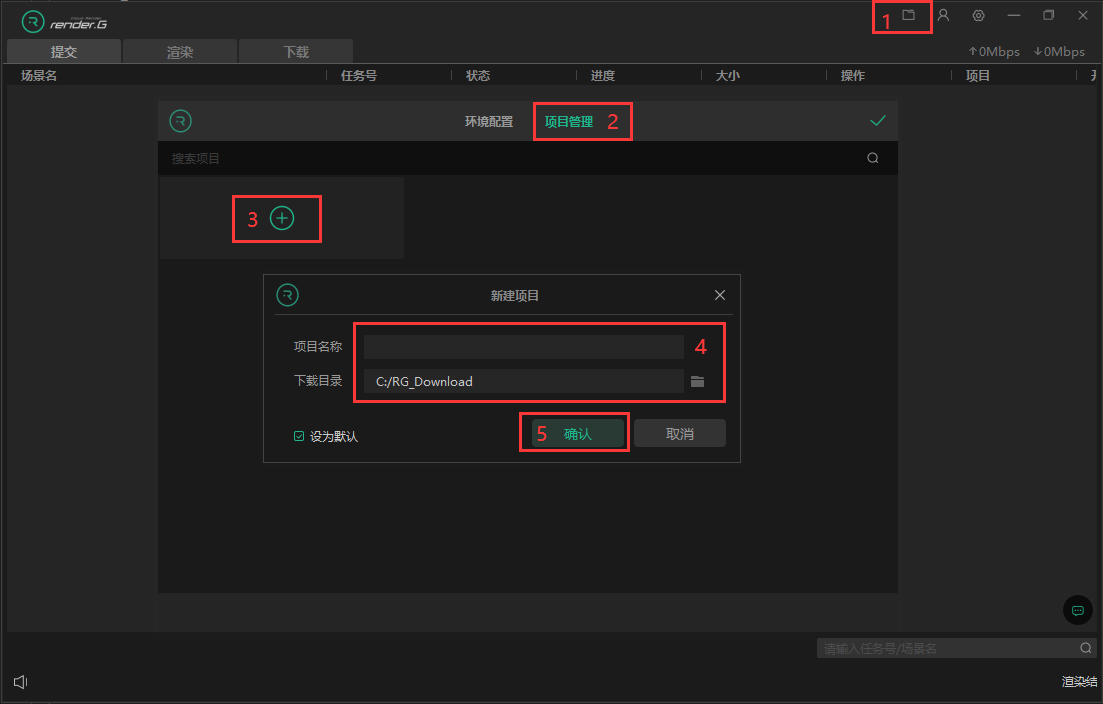
提交任务
将一个或多个需要渲染的场景文件拖入 RenderG 渲染农场中并选择对应环境和项目,点击提交等待客户端分析场景文件。
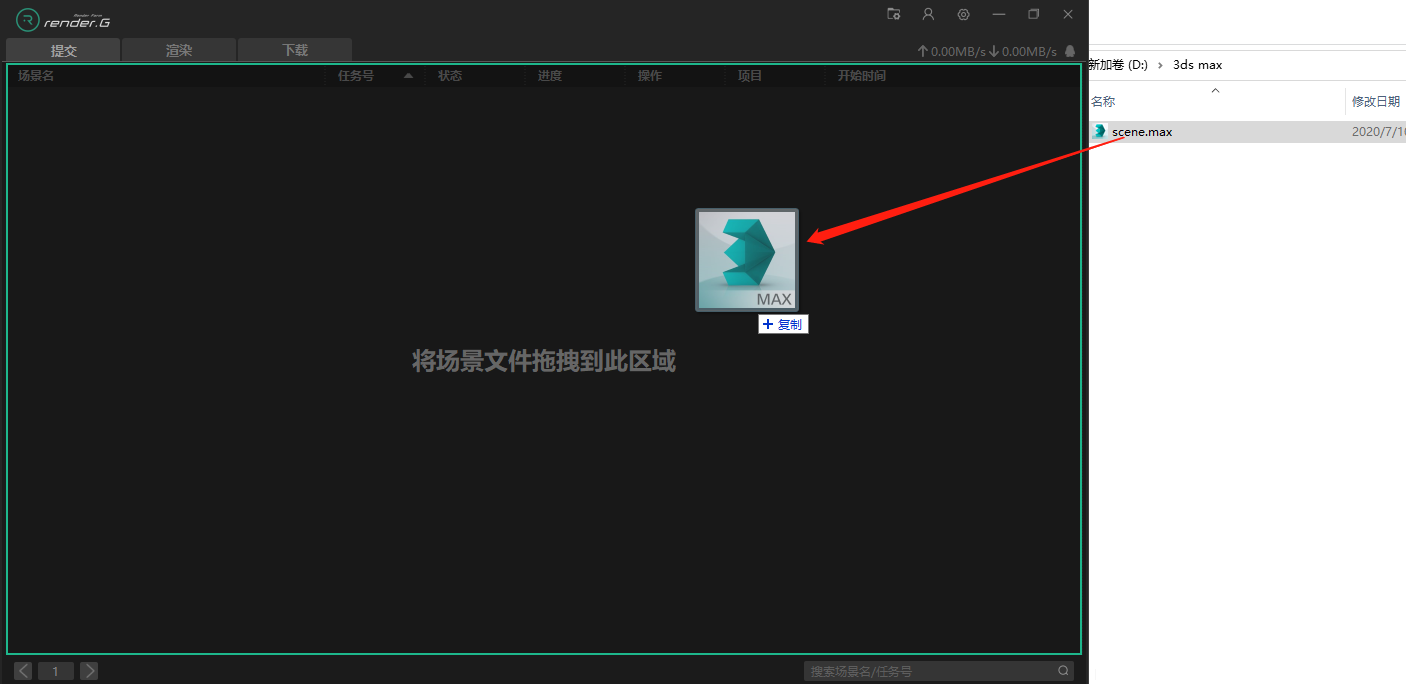
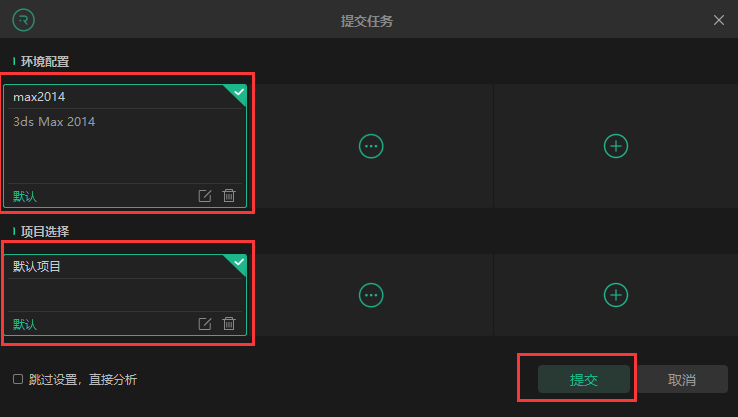
修改默认配置
1. 想要修改当前默认环境配置或项目时,点击中间 “…” 号按钮,进入对应列表进行修改。

2. 在列表内选择适合的环境配置或项目信息,选中后,关闭当前弹窗即可。
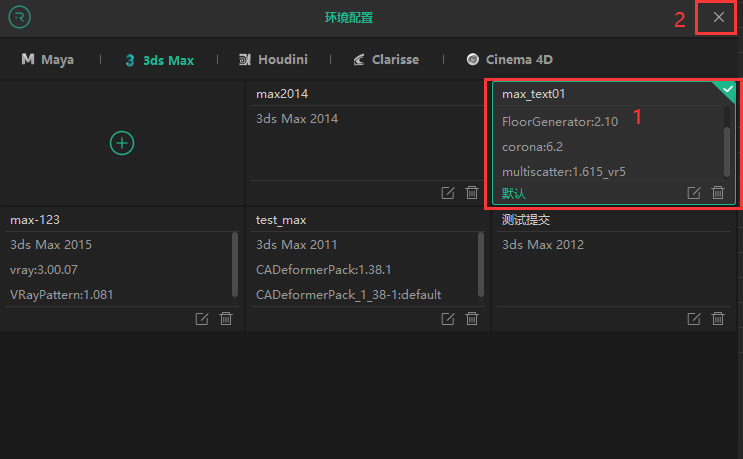
首次使用没有环境信息
场景文件拖入 RenderG 渲染农场中,但没有设置环境信息时,可直接点击 “+” 号按钮,添加对应环境信息。
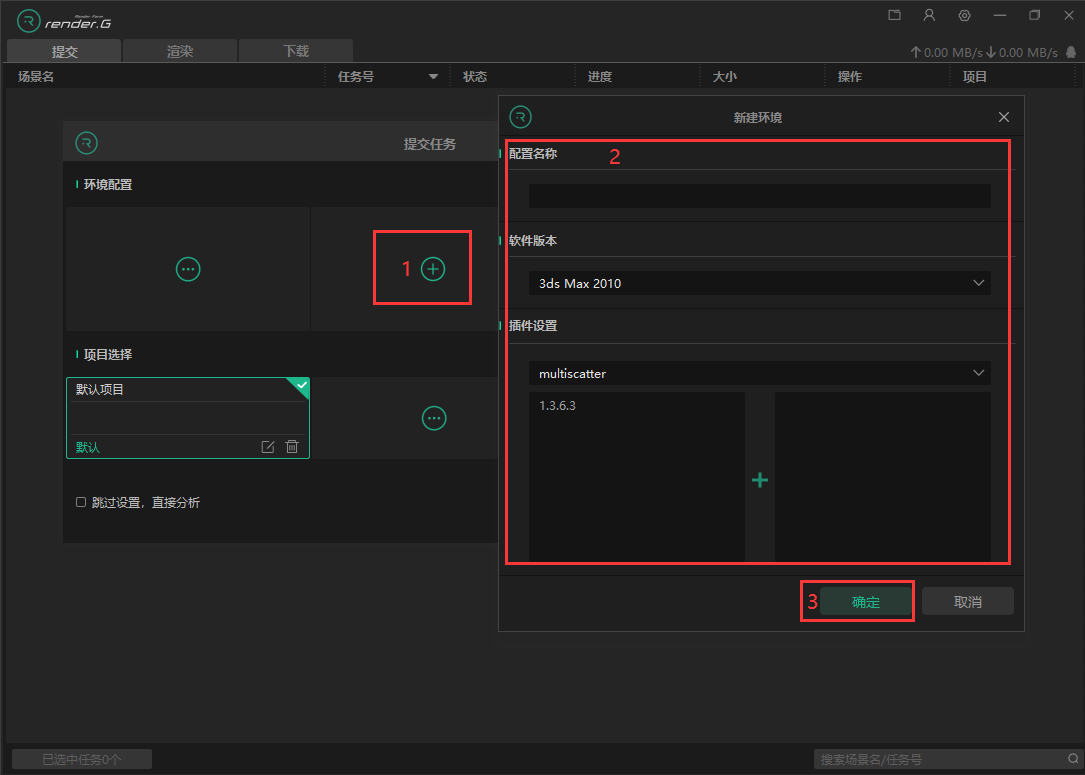
分析-上传-渲染
1. 分析完成后,双击提交的任务,查看并设置渲染参数, 如果分析过程中有丢失的资产文件,会有警告页面出现。根据场景情况可以选择是否忽略。
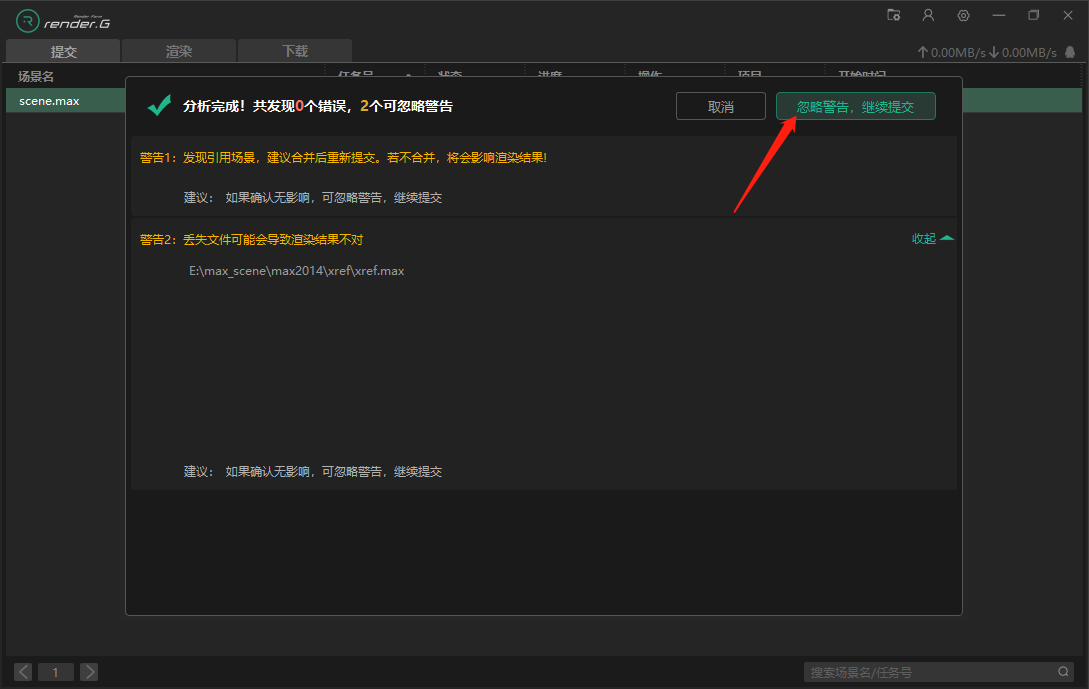
2. 设置渲染参数后,点击 【确定】,客户端开始上传场景和资产文件,上传完成会自动提交到 RenderG 渲染农场。
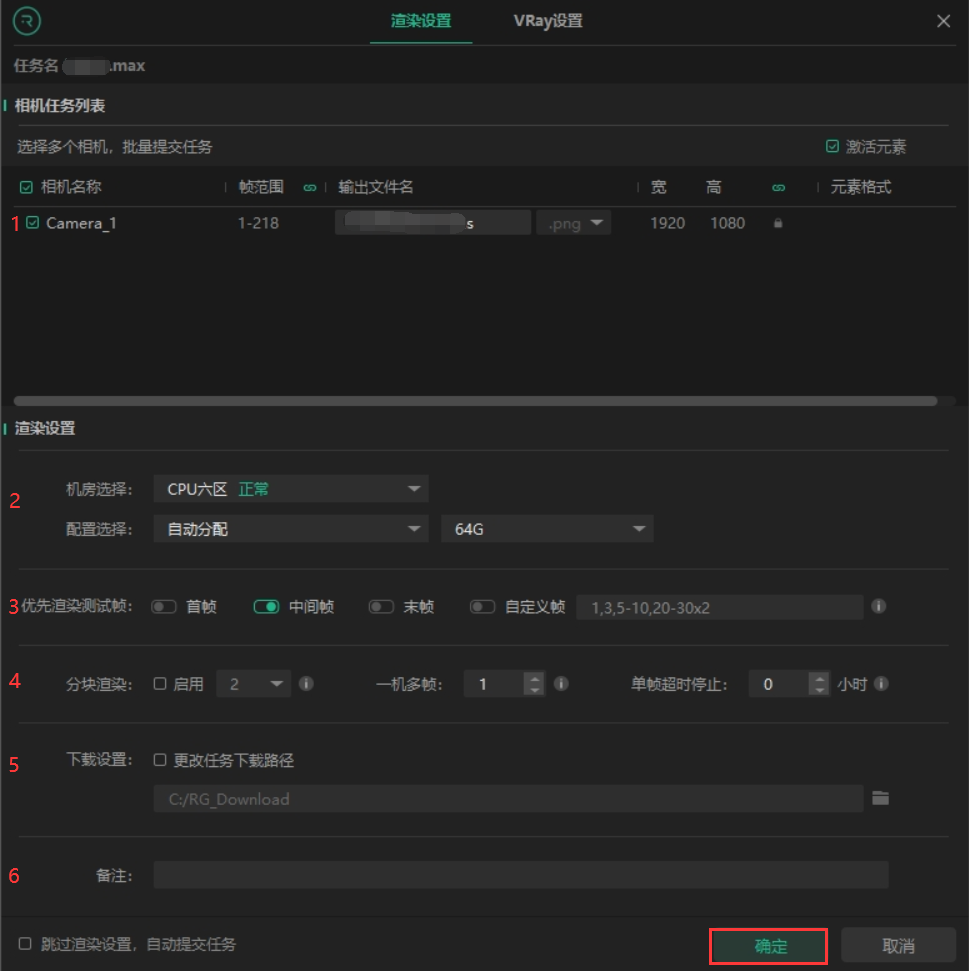
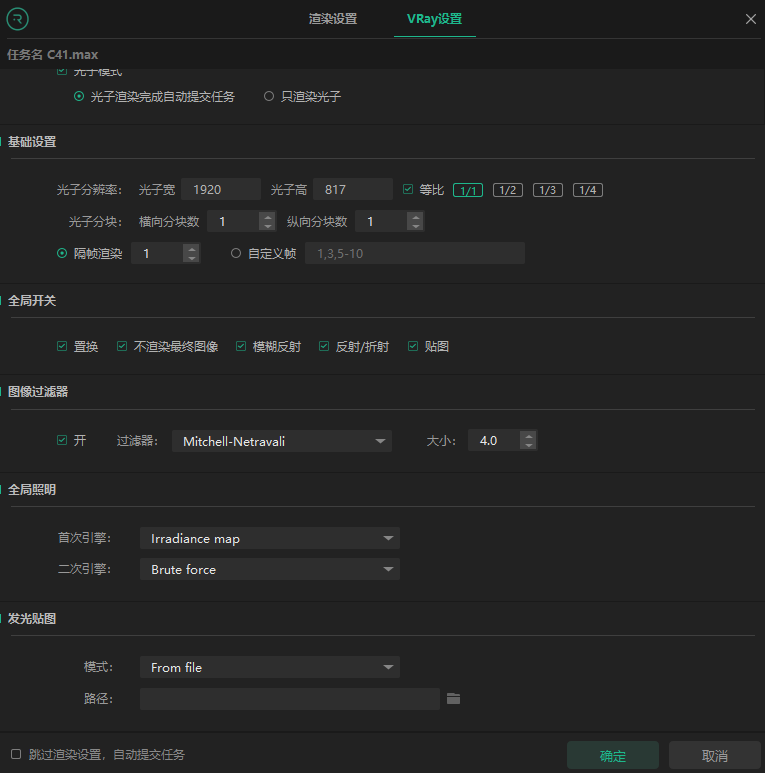
注:暂不支持.avi/.mov/*.cexr输出格式
渲染设置相关参数介绍
- 1、相机任务列表
- 1.1、相机选取:农场支持多相机渲染,可以选择多个相机提交渲染
- 1.2、渲染帧数:设置需要渲染的帧范围,多相机帧范围会随之改变。帧数书写格式支持:1,3,5,10-20,20-30x2(20-30x2 为隔帧渲染)
- 1.3、分辨率:设置成图分辨率,多相机对应宽高会随之改变
- 2、渲染设置
- 2.1、机房选择:根据场景类型选择机房提交
- 2.2、配置选择:根据场景类型选择对应的渲染配置,不同的配置内存对应单价不同
- 3、优先帧渲染测试
- 3.1、首帧、中间帧、尾帧:勾选提交之后,会自动计算对应帧数进行优先渲染。测试帧渲染完成后,其他帧需要手动开始渲染
- 3.2、自定义帧:可以自定义优先渲染的帧数,自定义帧书写规范与渲染帧数相
- 4、渲染设置
- 4.1、分块渲染:一帧同时多台机器渲染,最多支持一帧16台机器。分块渲染必须渲染光子
- 4.2、一机多帧:一台机器渲染多帧,可节省场景加载时间
- 4.3、单帧超时停止:单位为小时。如果单帧渲染时间超过设定值,会自动停止渲染。默认为 0,即不设置超时时间
- 5、下载设置:勾选更改任务下载路径,此下载输出路径只对该任务生效,默认为全局下载路径。
- 6、备注:设置备注提交后,可在渲染界面查看对应任务备注信息
Vray 设置相关参数介绍
注:Vray 设置相关参数默认为文件中设置的值,如文件中已经设置,则无需打开光子模式即可正常渲染。
- 1、全局设置
- 1.1、光子模式:光子模式默认为关闭状态。光子模式关闭时,渲染按照文件中设置的 vray 参数进行渲染;光子模式打开,则按照自定义设置的 vray 参数进行渲染
- 1.2、光子渲染完成自动提交任务:渲染农场渲染完光子后,自动渲染成图,成图会自动引用渲染出的光子文件
- 1.3、只渲染光子:光子渲染完成后任务停止渲染,您可以下载光子文件并指认光子后重新提交场景渲染成图
- 2、基础设置 2.1、光子分辨率:可以修改宽高来修改光子分辨率,支持等比修改,支持一键修改为成图分辨率的 1/2、1/3 和 1/4 2.2、光子分块:设置横向与纵向分块数。一帧分成多块由多个机器同时渲染。 2.3、隔帧渲染:隔帧渲染默认隔 10 帧渲染光子,您可以自定义间隔帧数和自定义渲染光子的帧范围。自定义光子帧范围书写格式与渲染帧数一致
- 3、全局开关
- 置换:启用(默认)或禁用V-Ray自己的置换。请注意,这对标准3ds Max置换贴图没有影响,可以通过“渲染场景”对话框中的相应参数进行控制。
- 不渲染最终图像:启用此选项后,V-Ray仅计算相关的全局照明贴图(光子贴图,光照贴图,照度贴图)。如果要为飞越动画计算地图,则此选项很有用。
- 模糊反射:启用后(默认设置),模糊反射在渲染中可见。禁用时,将忽略所有材料的光泽度设置,并且反射和折射都将变得清晰。此选项对于测试渲染很有用。
- 反射/折射:启用或禁用V射线贴图和材质中反射和折射的计算。
- 贴图:启用或禁用纹理贴图。
- 4、图像过滤器
- 当渲染中的纹理包含非常精细的细节时,图像过滤尤其重要。对于静态图像渲染,图像过滤器可以锐化这些细节以使其更可见和突出,或者模糊像素以减少莫尔条纹和其他不需要的伪影。对于动画序列,选择图像过滤器可以模糊像素,以减少播放过程中细节纹理的“嗡嗡声”和闪烁。
- 5、全局照明
- 选择您使用的首次引擎与二次引擎模式
- 6、发光贴图
- 如果您选择了【Irradiance map】引擎,会自动显示该配置项。请您根据实际情况选择相应模式
- 7、灯光缓存
- 如果您选择了【Light cache】引擎,会自动显示该配置项。请您根据实际情况选择相应模式